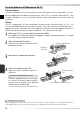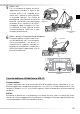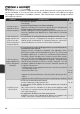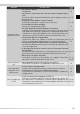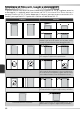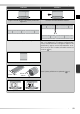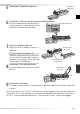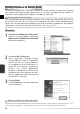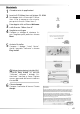Operation Manual
56
Problemi e soluzioni
Problemi e soluzioni
Se lo scanner non funziona in base alle attese, prima di pensare ad un guasto e consultare il
vostro rivenditore o l’As si sten za Nikon verifi cate i problemi elencati nella tabella che segue.
Per maggiori informazioni sui problemi elen ca ti, fate riferimento ai numeri di pagina indicati
nella colonna a de stra.
Problema Possibile causa
Lo scanner non si
accende (il LED di
stato non compare)
• Lo scanner è spento.
Accendetelo.
• Il cavo di alimentazione non è ben collegato.
Dopo aver verifi cato che lo scanner sia spento, ripetete il collegamento.
• L’alimentazione allo scanner è stata interrotta.
Provate a collegare un diverso apparecchio alla stessa presa per veri-
fi care che il problema non dipenda da un fusibile o da un interruttore
sul circuito.
24
21
—
Il LED di stato lam-
peggia rapidamente
(scanner non con-
nesso al computer o
com pu ter spento)
• Si è ve ri fi ca to un malfunzionamento hardware nel lo scanner.
Spegnete lo scanner e scollegatelo dal computer. Attendete cinque
secondi, quin di riaccendetelo. Se il problema per ma ne, consultate il
vostro ri ven di to re o un Centro Assistenza Nikon autorizzato.
—
Il LED di stato lam-
peggia rapidamente
(scanner collegato al
computer)
• Si è verifi cato un errore di col le ga men to o un malfunzionamen-
to hardware nello scanner.
Spegnete scanner e computer e scollegate i due apparecchi. Atten-
dete cinque secondi, quindi riaccendete lo scanner. Se il LED di stato
lampeggia ra pi da men te, si tratta di un malfunzionamento hardware.
Consultate il vo stro ri ven di to re o un Centro Assistenza Nikon autoriz-
zato. Se il LED prima lam peg gia lentamente e poi rimane acceso fi s-
so, spegnete lo scanner e ricollegatelo al computer. Attendete cinque
secondi, quindi accendete lo scanner e avviate il computer. Se il LED
lampeggia rapidamente dopo aver riavviato il computer, provate con
le seguenti contromisure:
• Scollegate tutte le altre apparecchiature che usano lo stesso interfac-
ciamento dello scanner
• Reinstallate Nikon Scan
• Aggiornate i driver periferica per l’interfaccia USB (soltanto con Win-
dows)
• Aggiornate i driver periferica per lo scanner (soltanto con Windows)
22, 24
5, 22
10–19
62–64
—
66–67
La qualità di scan-
sione è bassa
• Il fi lm non è correttamente in se ri to.
Estraete l’adattatore e riposizionate il fi lm.
• È stato mosso il fi lm oppure lo scanner mentre era in corso la
scansione.
Non usate lo scanner in condizioni in cui possa essere soggetto a colpi
o vibrazioni. La mancata osservanza di questa precauzione può provo-
care malfunzionamenti.
• Le regolazioni di Nikon Scan non sono corrette.
Regolate lo scanner sulle impostazioni di default. Per maggiori infor-
mazioni, consultate il Manuale di Riferimento Nikon Scan.
28, 38
20
31–35